一:Docker的工作原理(示意图)
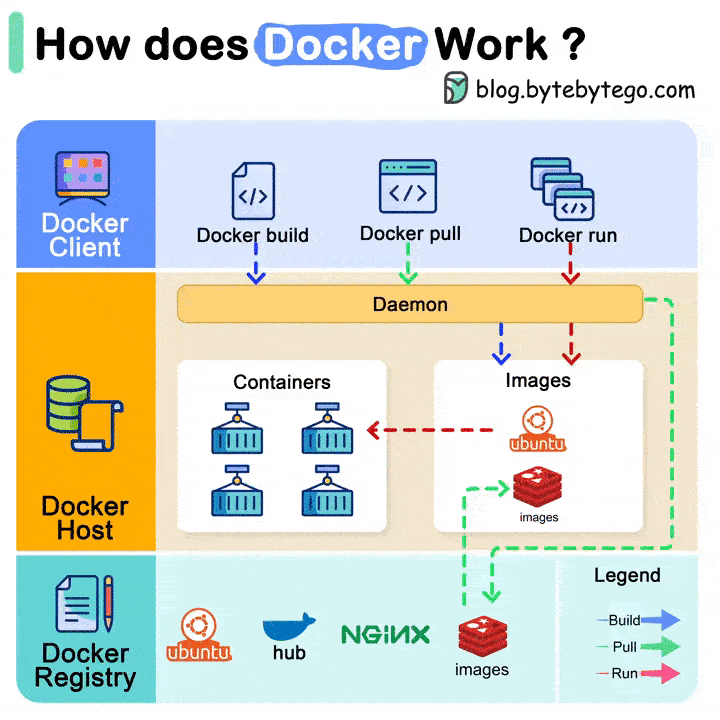
二:一些 Docker Compose 常用命令
bash
docker-compose restart # 重启容器
docker-compose stop # 暂停容器
docker-compose down # 删除容器
docker-compose pull # 更新镜像
docker-compose exec artalk bash # 进入容器
三:一些Docker常用命令
docker version 查看版本信息
docker info 显示统信息,包括镜像和容器数
docker –help 帮助命令
docker images 查看镜像 (docker images -a 含中间镜像层)
docker rmi -f 镜像ID 删除单个镜像
docker rm 容器ID 删除单个容器
docker pull 镜像名:版本号 拉取镜像
docker run -it REPOSITORY /bin/bash 启动镜像
–name=”容器新名字”: 为容器指定一个名称;
-d: 后台运行容器,并返回容器ID,也即启动守护式容器;
-i:以交互模式运行容器,通常与 -t 同时使用;
-t:为容器重新分配一个伪输入终端,通常与 -i 同时使用;
-P: 随机端口映射;
-p: 指定端口映射;
docker ps 查看正在运行容器
docker ps -a 查看所有容器
docker start 容器ID或者容器名 启动容器
docker restart 容器ID或者容器名 重启容器
docker stop 容器ID或者容器名 停止容器
docker kill 容器ID或者容器名 强制停止容器
docker kill $(docker ps -a -q) 停用全部运行中的容器
docker rm $(docker ps -aq) 删除全部容器
docker rmi `docker images -q` 删除所有镜像
四:Docker以及Docker Compose的安装教程
官方安装教程:https://docs.docker.com/engine/install/debian/
1.境外服务器
安装Docker
wget -qO- get.docker.com | bash
docker -v #查看 docker 版本
systemctl enable docker # 设置开机自动启动安装Docker compose
安装最新版本: 使用以下命令下载并安装最新版本的 Docker Compose:
sudo curl -L "https://github.com/docker/compose/releases/latest/download/docker-compose-$(uname -s)-$(uname -m)" -o /usr/local/bin/docker-compose赋予执行权限: 赋予新安装的 Docker Compose 执行权限:
sudo chmod +x /usr/local/bin/docker-compose验证安装: 验证新版本是否安装成功:
docker-compose --version #查看 docker-compose 版本2.国内服务器
安装Docker
curl -sSL https://get.daocloud.io/docker | sh
docker -v #查看 docker 版本
systemctl enable docker # 设置开机自动启动安装Docker-compose
curl -L https://get.daocloud.io/docker/compose/releases/download/v2.1.1/docker-compose-`uname -s`-`uname -m` > /usr/local/bin/docker-compose
chmod +x /usr/local/bin/docker-compose
docker-compose --version #查看 docker-compose 版本五:如何卸载docker
以为halo为例子:
cd /halo #进入halo的目录
docker-compose down #停止容器
cd ..
rm -rf /halo #格式:rm -rf 映射出来的路径(完全删除映射到本地的数据,可以卸载得很干净。)


